Microsoft je ponudio proces provjere u dva koraka (2FA) od početka 2013. Također poznat kao dvofaktorska provjera autentičnosti ili autentifikacija u dva koraka, proces jača sigurnost računa tako što zahtijeva da unesete zaporku (korak 1), a zatim sigurnosni kôd (korak 2). Sigurnosni kod možete vam poslati e-poštom, SMS-om, telefonskim pozivom ili možete koristiti aplikaciju za provjeru autentičnosti na mobilnom uređaju.
Omogućavanje potvrde u dva koraka na Microsoftovu računu omogućit će ga u svim Microsoftovim uslugama koje trenutačno podržavaju potvrdu u dva koraka, kao što su Windows, Outlook.com, Office i SkyDrive. Evo kako započeti:
Omogući potvrdu u dva koraka

Prvi korak: idite na stranicu Postavke računa i potražite i adresu e-pošte i telefonski broj u odjeljku "Informacije o sigurnosti pomažu u održavanju sigurnosti računa." Ako nedostaje bilo koji podatak, kliknite vezu Dodaj informacije o sigurnosti i slijedite upute.
Funkcija 2FA SMS-a ovisi o tome da je vaš telefonski broj povezan s vašim računom, stoga ga nemojte preskočiti. Inače ćete trebati pristup svom računu e-pošte da biste primili sekundarni kod za prijavu.
Korak 2: kliknite vezu "Postavljanje potvrde u dva koraka".
Korak 3: Slijedite postupak postavljanja dok ne dođete do kraja, a zatim kliknite "Gotovo". Prije nego što dovršite postavljanje u dva koraka, od vas se može zatražiti da unesete kontrolni kôd, poslan na vaš telefon putem SMS-a ili na zamjensku adresu e-pošte. Nakon dovršetka trebali biste primiti potvrdu e-pošte od Microsofta poslanu na vašu zamjensku adresu e-pošte.
Uparivanje aplikacije za autorizaciju s Microsoftovim računom

Sigurnosne kodove možete dobiti e-poštom, telefonskim pozivom ili SMS-om, ali još jednostavniji način je korištenje aplikacije za autorizaciju na mobilnom uređaju. Aplikacije autentifikatora, kao što je Google Autentifikator, pokreću se lokalno na vašem uređaju i rade čak i ako vaš uređaj nema internetsku vezu. Da biste koristili aplikaciju za provjeru autentičnosti, prvo je morate upariti s Microsoftovim računom.
Prvi korak: preuzmite aplikaciju za autentifikaciju po svom izboru na uređaj. Korisnici Android, iOS i BlackBerry mogu koristiti Google Autentifikator, dok korisnici sustava Windows Phone mogu koristiti Microsoft Authenticator.
Drugi korak: vratite se na stranicu s informacijama o sigurnosti Microsoftova računa i trebali biste vidjeti upit za postavljanje mobilne aplikacije. Ako ne, kliknite vezu "Postavi aplikaciju za potvrdu identiteta" u odjeljku Aplikacije za provjeru identiteta .
Korak 3: Pokrenite željenu aplikaciju za autentifikaciju, a zatim skenirajte crtični kod na zaslonu.
Četvrti korak: Kada se sigurnosna šifra pojavi u aplikaciji za provjeru autentičnosti, unesite je u okvir, a zatim kliknite gumb Uparivanje.
Upotrebom potvrde u dva koraka
Nakon što omogućite potvrdu u dva koraka na Microsoft računu, prijavom na Microsoftove usluge potrebna je lozinka računa i sigurnosni kod. Ispunite potrebne podatke (obično posljednje četiri znamenke svog telefonskog broja ili dio adrese e-pošte) da biste pokrenuli sigurnosni kod koji se šalje na vaš uređaj. Inače pokrenite bilo koju aplikaciju pomoću koje ste postavili kontrolne kodove (na primjer, Google Autentifikator), a zatim unesite kôd u tekstualno polje.
Na kraju, neke aplikacije i uređaji ne podržavaju sigurnosne kodove. U tim slučajevima možete otići na stranicu s informacijama o sigurnosti i izraditi zaporku aplikacije za prijavu.







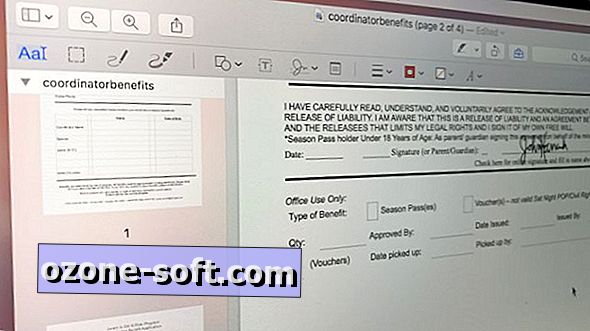





Ostavite Komentar